手机怎么登陆两个微信 一个手机怎么同时登陆两个微信号
更新时间:2024-04-28 14:44:27作者:xiaoliu
如今微信已经成为我们日常生活中不可或缺的沟通工具之一,很多人在使用微信时常常会遇到一个问题:如何在同一部手机上登陆两个微信账号?实际上虽然微信官方并未提供官方的支持,但是仍然有一些替代方案可以帮助我们实现这个目标。在本文中我们将探讨一些方法来实现在同一部手机上同时登陆两个微信号的技巧和窍门。
操作方法:
1.在手机中打开手机系统的“设置”应用,大多数手机型号都可以在手机设置中设置双开应用。

2.在“设置”界面中找到“应用双开”选项。
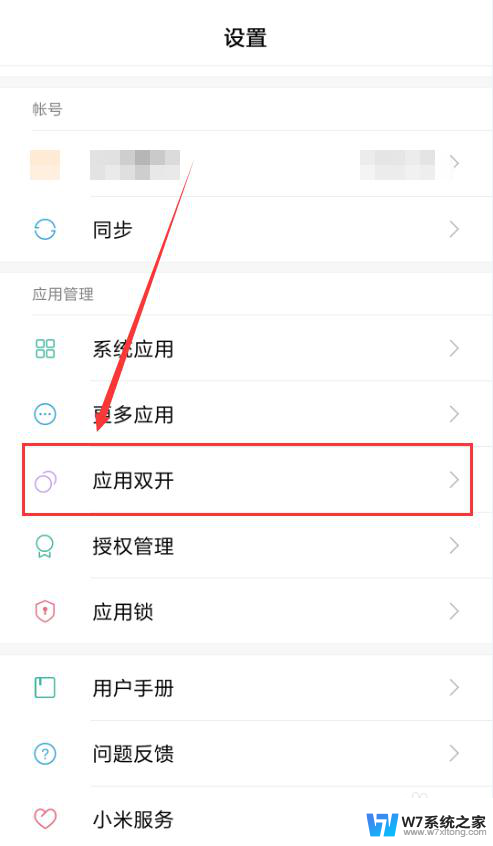
3.在“应用双开”界面中找到“微信”应用的双开选项,点击打开。系统就会自动在手机中双开另一个微信App。
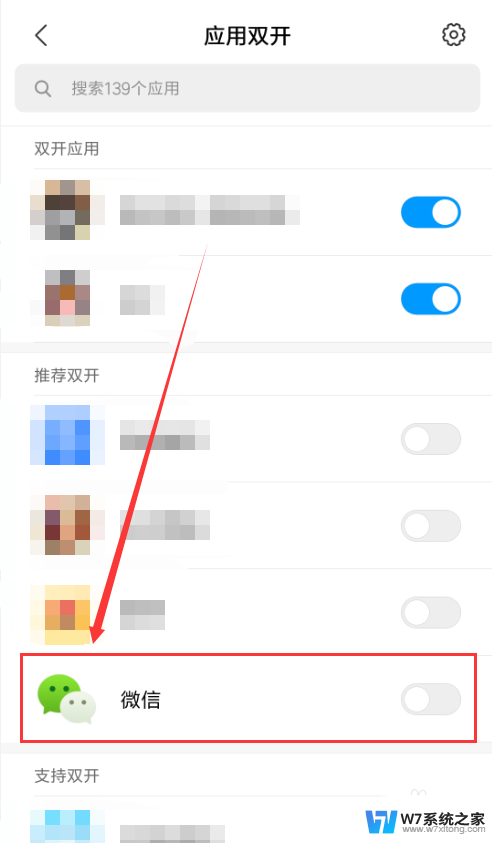
4.如图所示,在手机中就会出现第二个微信App的图标。点击进入就能够正常进行登录。
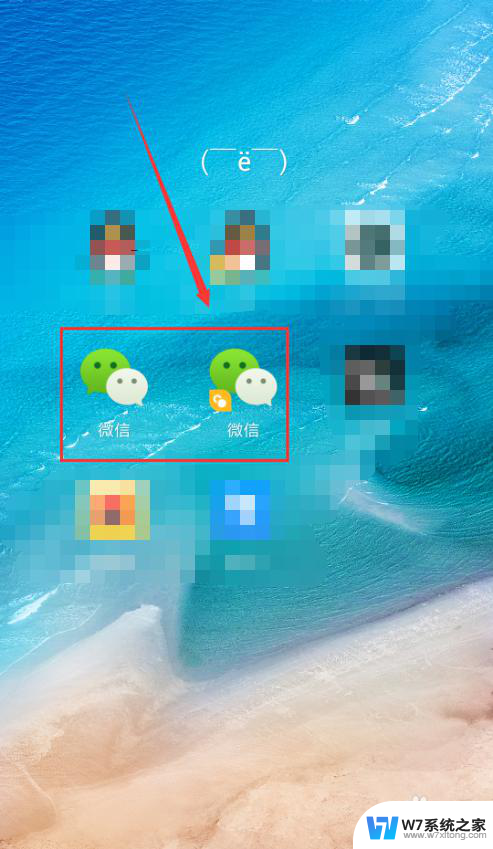
5.点击微信App图标,选中下方的“登录”按钮,即可进行登录。
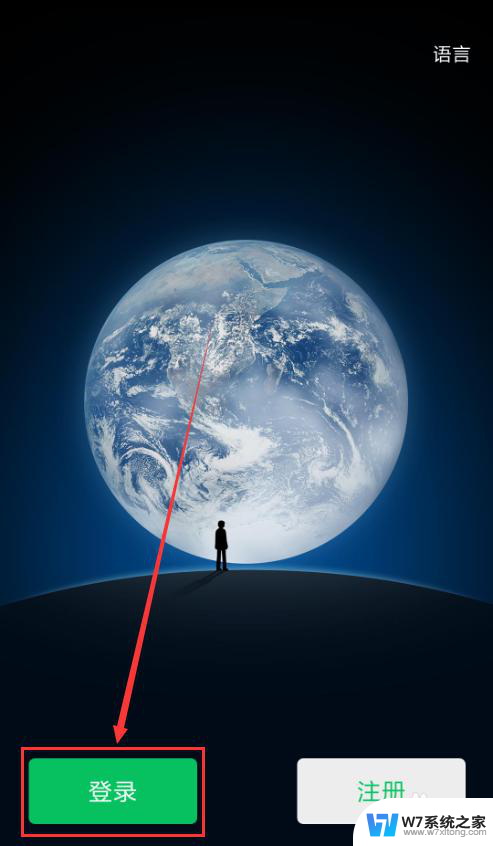
6.输入要登录的账号以及密码,然后点按下方的“登录”按钮,验证通过后,就能登录了。
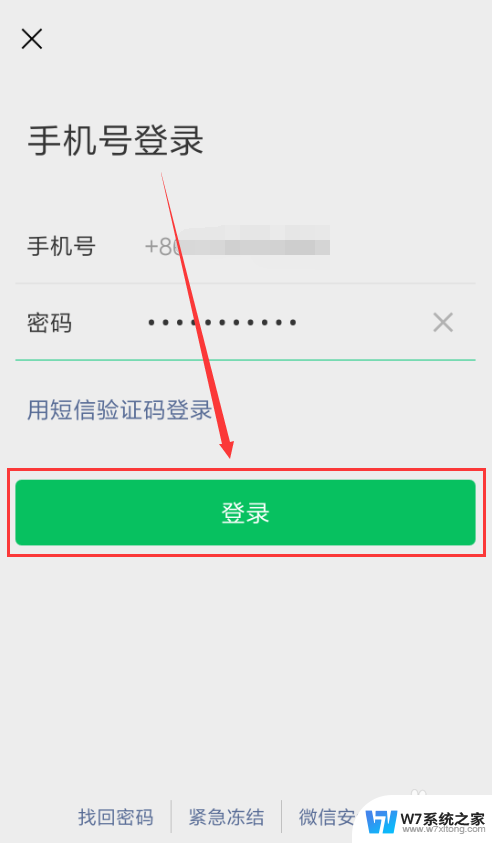
以上就是关于手机如何同时登录两个微信账号的全部内容,如果有遇到相同情况的用户,可以按照小编的方法来解决。
手机怎么登陆两个微信 一个手机怎么同时登陆两个微信号相关教程
-
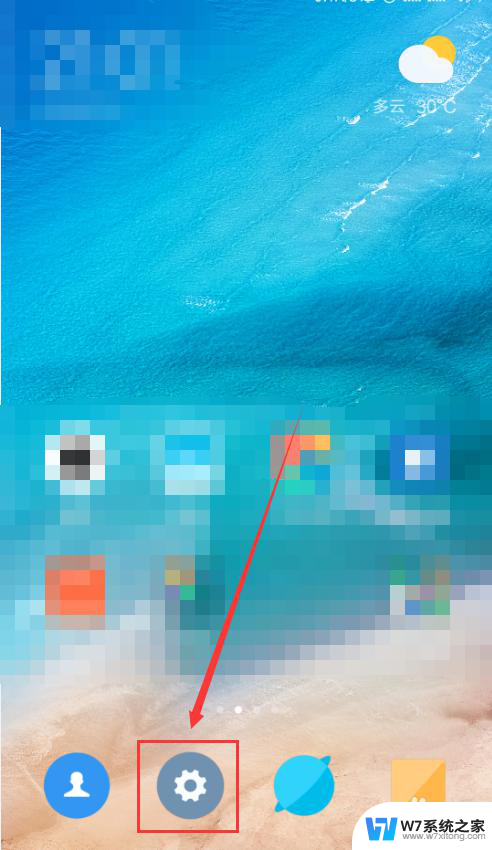 手机上能登录两个微信吗 手机上同时登陆两个微信号步骤
手机上能登录两个微信吗 手机上同时登陆两个微信号步骤2024-03-08
-
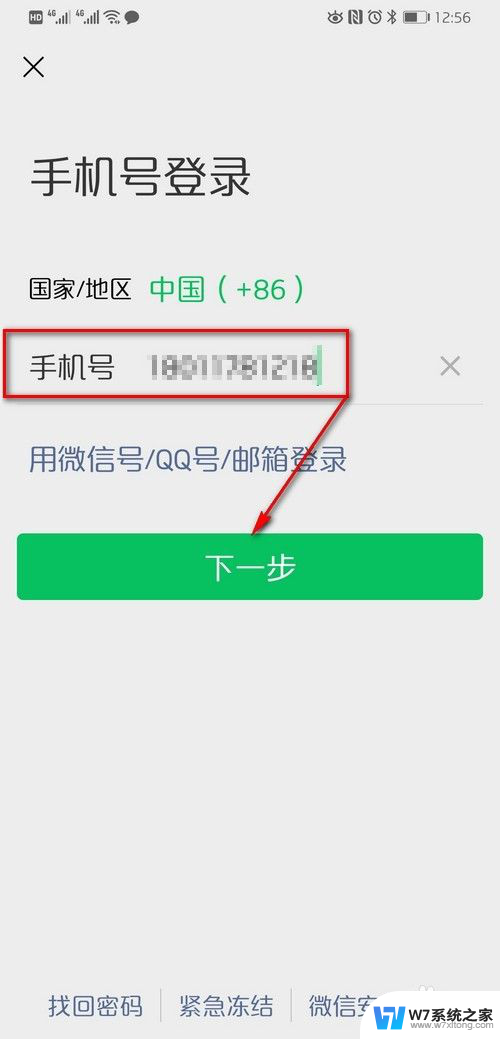 手机能不能登录两个微信 同一个微信账号能不能同时在两个手机上登陆
手机能不能登录两个微信 同一个微信账号能不能同时在两个手机上登陆2024-06-06
-
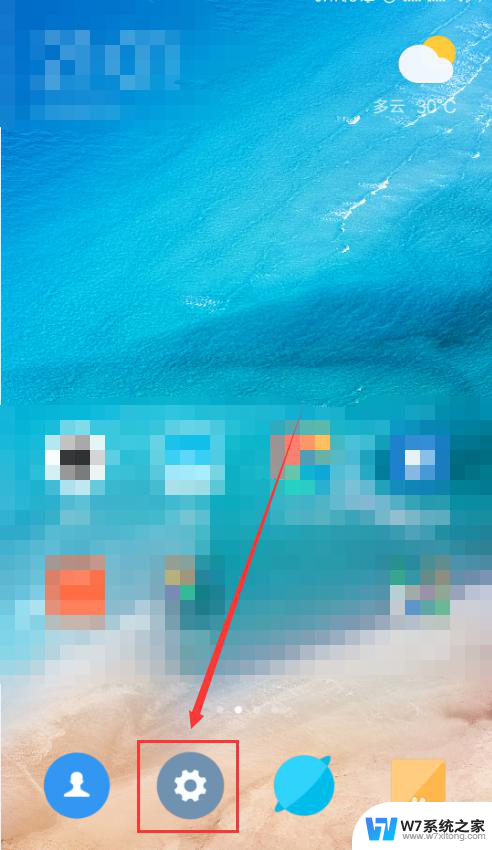 两个微信号同时能在一个手机上吗 手机上如何实现两个微信号同时登陆
两个微信号同时能在一个手机上吗 手机上如何实现两个微信号同时登陆2024-02-23
-
 怎样同时登陆两个微信 电脑手机同时登录多个微信账号
怎样同时登陆两个微信 电脑手机同时登录多个微信账号2025-04-09
- 同一个手机可以登两个微信吗 同一微信账号可以在两个手机上同时登陆吗
- 微信可以登陆两个账号吗 如何在电脑上同时登陆多个微信账号
- 微信电脑能登陆2个微信吗 电脑上怎么登两个微信
- 电脑上可以打开两个微信吗 电脑怎么同时登录两个微信
- 手机可以登录三个微信吗? 一个手机怎么同时登录三个微信
- 手机桌面可以放两个微信吗 如何在手机上装两个微信
- 电脑突然没有蓝牙功能了 电脑蓝牙连接功能不见了
- 耳机连电脑没有麦克风 耳机插电脑只有声音没有麦克风
- 单元格如何设置下拉框选项 Excel单元格下拉选项设置方法
- 电脑怎么看有没有固态硬盘 怎么辨别电脑中的固态硬盘
- 苹果11怎么截屏截长图 苹果11手机截长图方法
- 右击鼠标没有新建选项 Windows电脑鼠标右键没有新建文件夹选项
电脑教程推荐
- 1 单元格如何设置下拉框选项 Excel单元格下拉选项设置方法
- 2 电脑怎么看有没有固态硬盘 怎么辨别电脑中的固态硬盘
- 3 右击鼠标没有新建选项 Windows电脑鼠标右键没有新建文件夹选项
- 4 华为智慧屏在哪里打开 华为手机智慧识屏如何开启
- 5 压缩文件电脑怎么解压 压缩文件夹解压软件
- 6 微博怎么删除最近访问记录 微博经常访问列表删除方法
- 7 微信图标没有了怎么办 微信图标不见了怎么办
- 8 windows81企业版激活密钥 win8.1企业版密钥激活步骤
- 9 比windows不是正版怎么办 电脑显示此windows副本不是正版怎么办
- 10 网络连接正常但无法上网是什么原因 电脑显示网络连接成功但无法上网